mAgicTV Digital の番組表が歯抜け状態になったので修復してみた!
投稿日:2016/8/23 更新:2019/3/21 コメント 2件 地デジチューナー 歯抜け, 番組表アイオーデータのパソコン用地デジチューナーはすこぶる評判が悪いんですが、
筆者の環境では録画エラーは年に一回あるかないかでめっちゃ安定しています。
唯一の不満と言えば、来年の2017年8月末にムーブ(コピー)ができなくなることと
録画した番組の画質がアクオスと比べてかなり落ちることぐらいです。
GV-MVPシリーズ『ブルーレイディスクへのダビング機能(AACSキー)』の利用期限について
ただ、先日のブルースクリーン以来、番組表の一部が真っ暗で何も表示されなくなって、
色々試して効果があったものと無かったものをメモしておきます。
■番組データベースの初期化
公式サイトに書かれている、 mAgicガイドDigital上の「ファイル」メニューより
「番組データベースの初期化」を行ってから「番組データ更新」をしてみましたが
これはまったく効果ありませんでした。
mAgicガイド Digitalで、地デジの一部放送局の番組表しか表示されないのですが?
■iodbadを削除
次に隠しファイルにある「iodbad」を削除する方法を試してみました。
「iodbad」の場所は Windows 7 では以下のアドレスになります。
C:\Users\(ユーザー名)\AppData\Roaming\I-O DATA\mAgicTV\iodbad
「iodbad」を削除する前に常駐している mAgicTV Digital を終了させておきます。
追記 2016.09.03
後日またなったので「iodbad」を削除してから番組表を更新したんですが直りませんでした。
この記事を読み直したら「mAgicTV Digital を終了させる」と書いていたのでそのようにしたら
歯抜け状態が治りました。なので必ず mAgicTV Digital を終了させておく必要があるみたいです。
mAgicTV Digital を終了させたら「iodbad」を削除するんですが、
その前に興味本位で iodbad をメモ帳で開いたら訳がわからないものが書かれていました。
「iodbad」を削除を削除すると番組表がリセットされるみたいで真っ黒になってました。
削除後に「番組データ更新」を行ったら正常に表示されるようになったので
やっぱり、ファイルが壊れていたみたいです。
ただ、ふたつの方法ともその都度、
10分ほど掛けて「番組データ更新」をしなければならないので
一個ずつ試すより両方をやってから「番組データ更新」を行った方が効率がいいですね。
パソコン用地デジチューナーは、もうピクセラ以外は新製品は出なさそうですし、
AACSの有効期限などのことを考えるとBDレコーダー(DIGA DMR-BRW510など)も
だいぶ安くなったので最近ではそちらで録画した方が幸せなような気がしてきています。

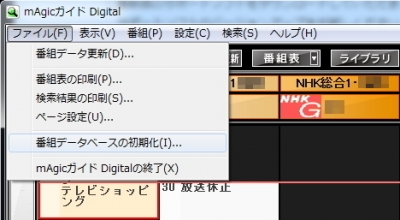
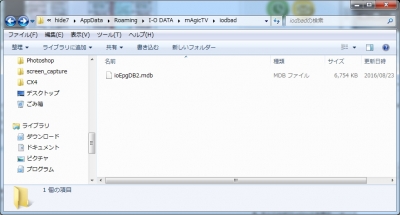
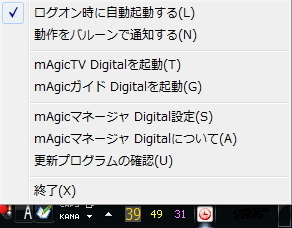
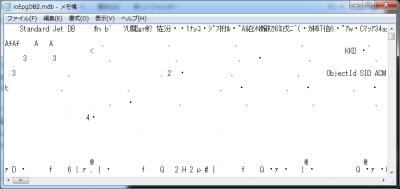
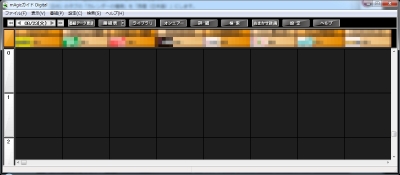




2 件のコメント
mAgicTV Digital(型番:GV-MVP/XZ2) の番組表が歯抜け状態から回復したので、プロセスを書きます。
①mAgicガイドDigital上の「ファイル」メニューより「番組データベースの初期化」を行ってから「番組データ更新」したが回復せず。
②mAgicTV Digital を終了させてから「iodbad」を削除し「番組データ更新」したが回復せず。
③mAgicガイドDigital上の「ファイル」メニューより「番組データベースの初期化」を行ってから、mAgicガイドDigital上の「設定」→「mAgicマネージャー設定」→「チャンネル設定」→「mAgicガイドDigitalを閉じ」→mAgicマネージャーDigitalの「チャンネル情報を初期化しチャンネルスキャンを開始する」→チャンネルスキャンが完了したら「番組データ更新」で正常に表示されるようになった。
コメントありがとうございます。
現在、mAgicTV DigitalはPCから外して使っていないので
動作確認は取れないですが貴重な情報ありがとうございます。
このコメントを承認(公開)しておきますので
誰かの為になると思います。
ではでは。